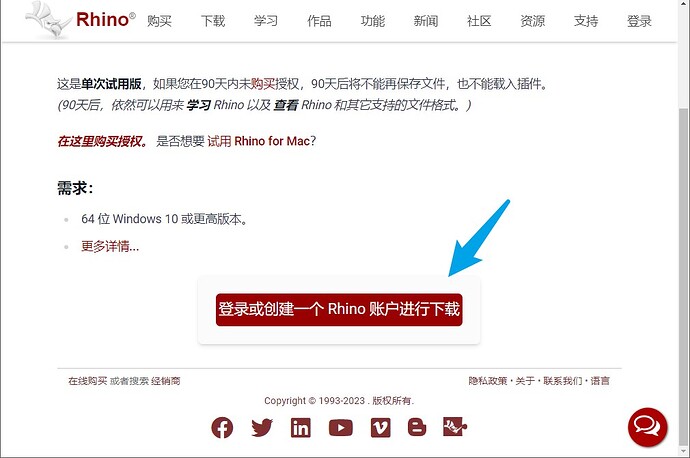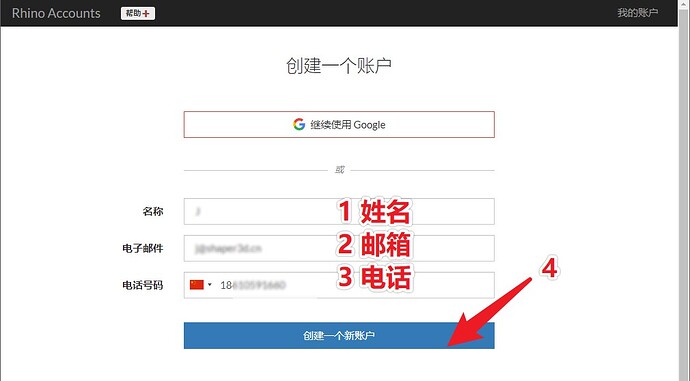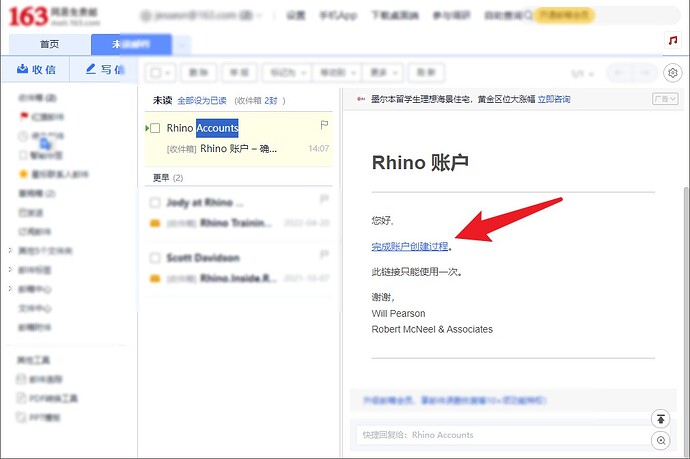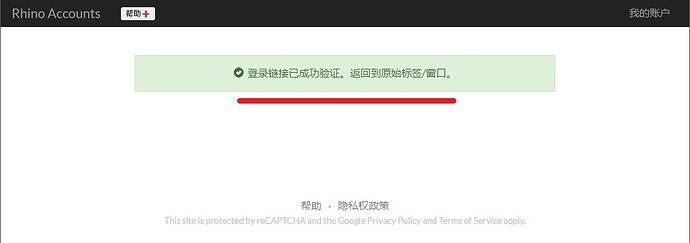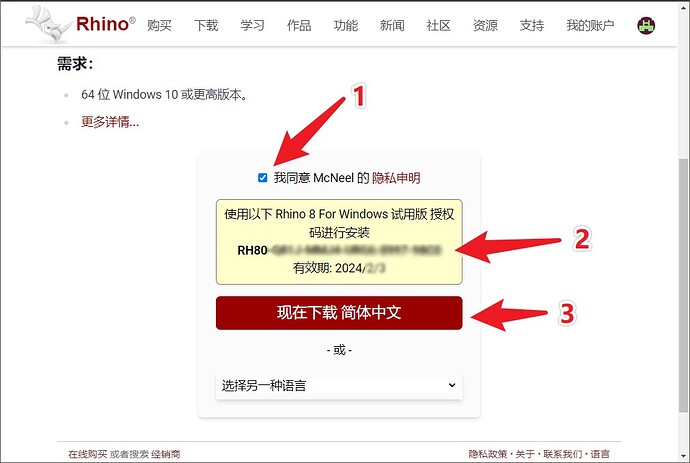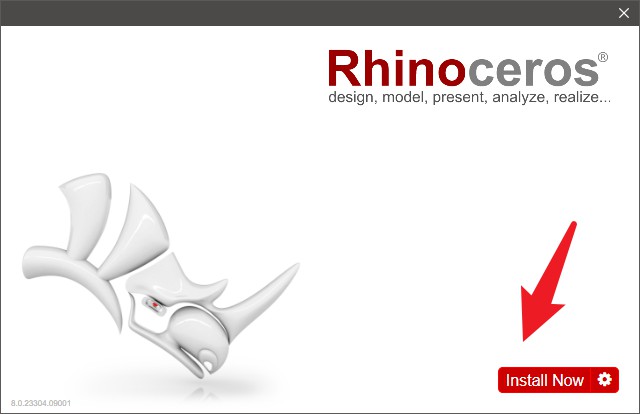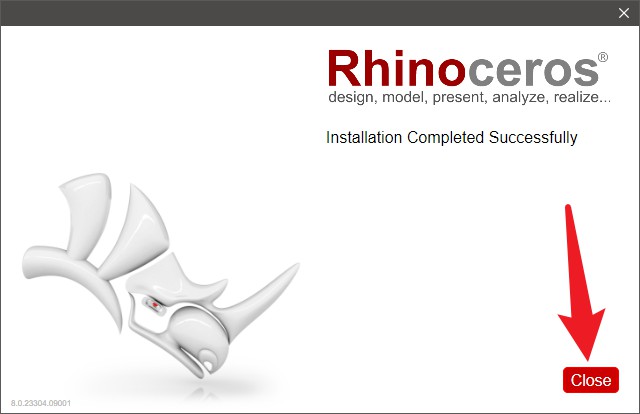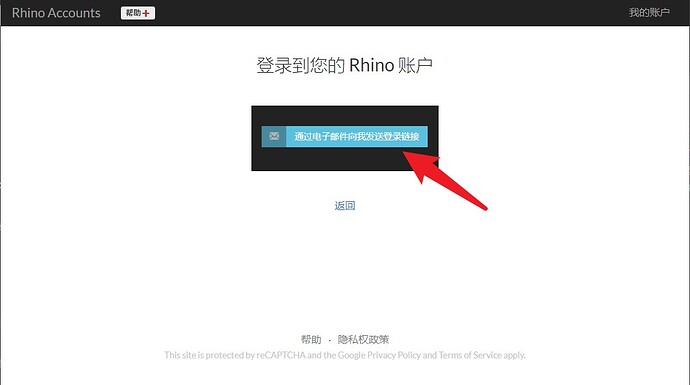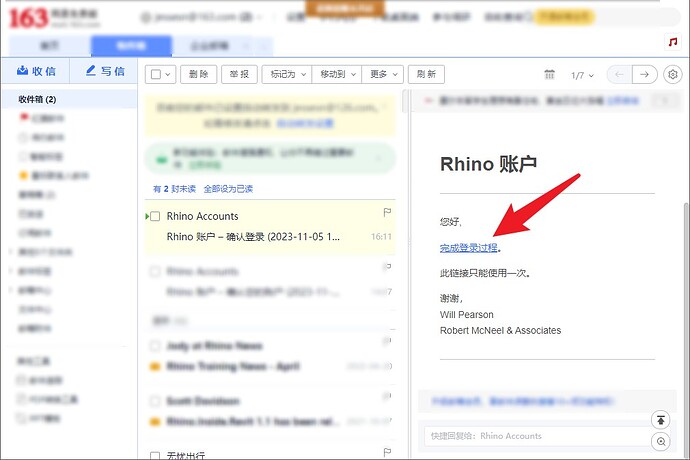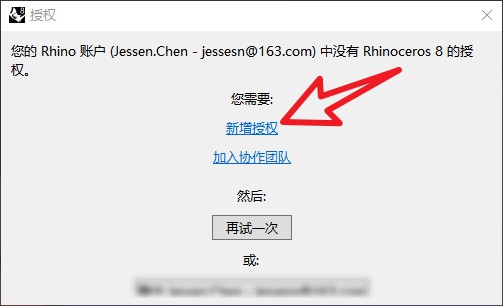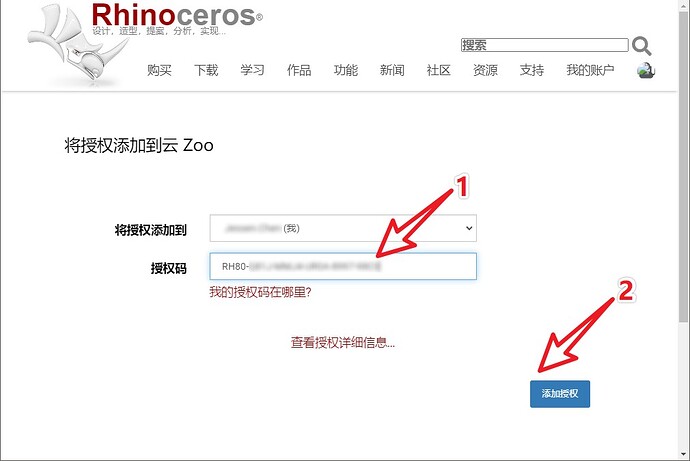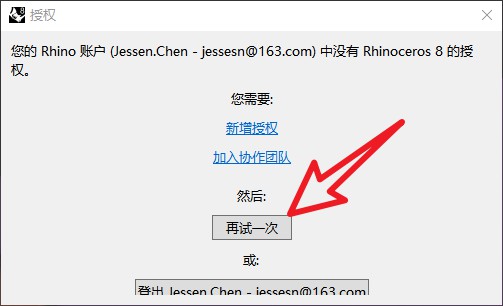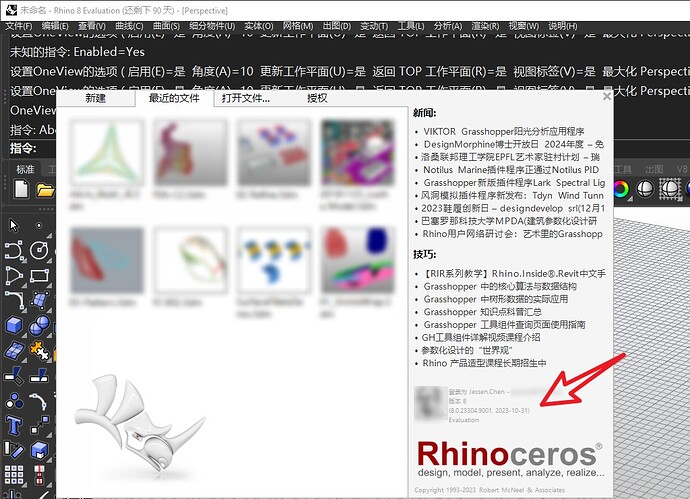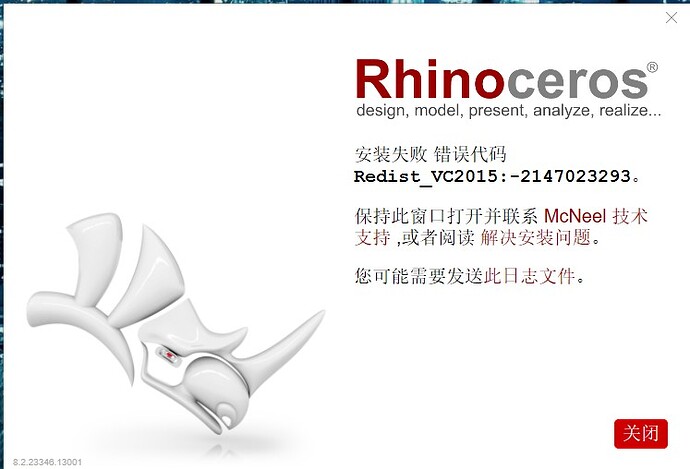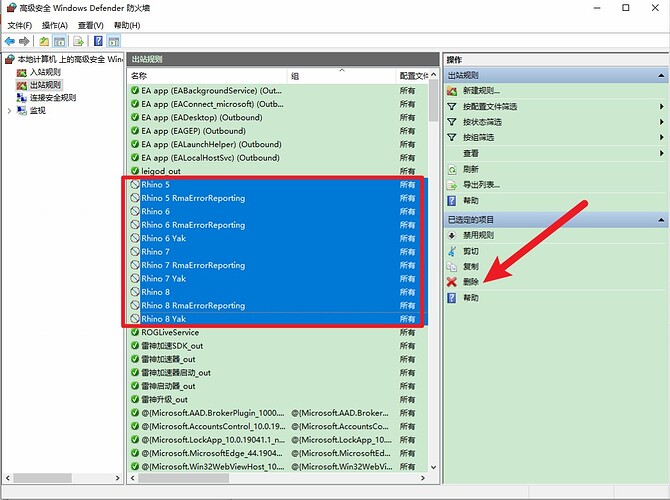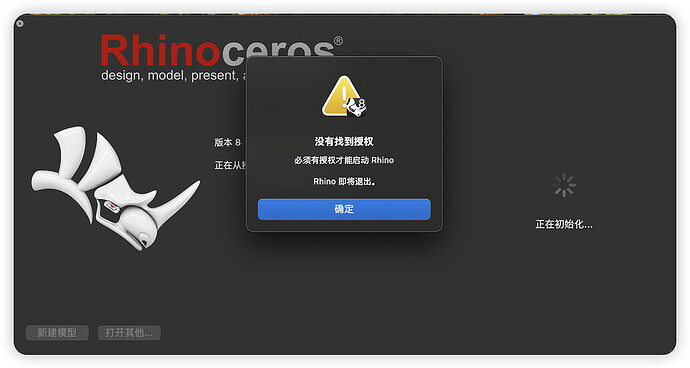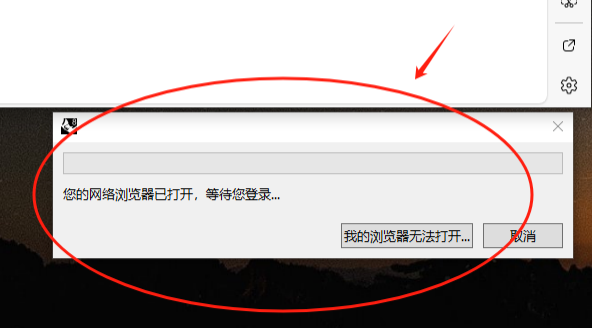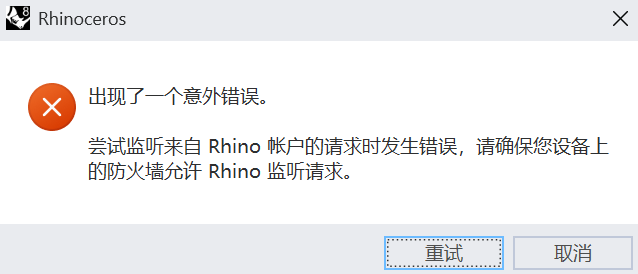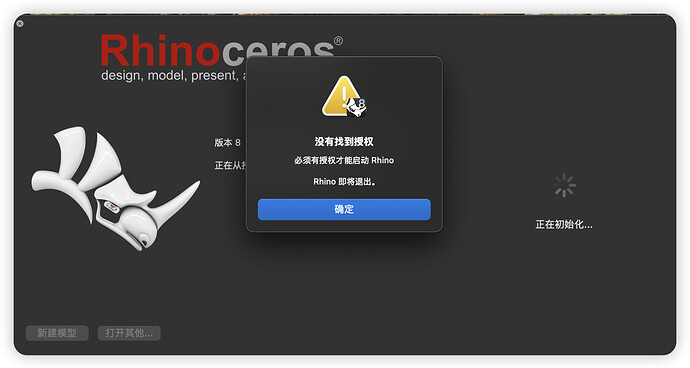1 背景
为了方便 Rhino8 的使用者与体验者,提供一个如何申请授权、安装与激活授权的指南。
![]() 提醒: 如果已经购买过授权的用户,请直接跳转至 安装与激活
提醒: 如果已经购买过授权的用户,请直接跳转至 安装与激活 ![]()
![]() Rhino8 于2023年11月28日正式发售,商业升级版用户还有特别折扣(有效期至2024年2月27日截止)详情请至 Rhino原厂淘宝店咨询
Rhino8 于2023年11月28日正式发售,商业升级版用户还有特别折扣(有效期至2024年2月27日截止)详情请至 Rhino原厂淘宝店咨询 ![]()
2 测试版申请
2.1 请浏览下面的网址,开始申请测试版授权 ![]()
https://www.rhino3d.com/download/rhino-for-windows/evaluation/
2.2 请点击 登陆或创建一个 Rhino 账户进行下载,
如果你有一个账户,请在提示栏直接输入你的Rhino账户邮箱与密码登陆即可,
如果没有注册过 Rhino 账户,请点击上图中最底下 创建一个新账户
2.3 填入你的姓名、邮箱与电话等与相关信息,然后点击 创建一个新账户
![]() 提醒:中国大陆地区不推荐 继续使用 Google 选项,除非你能正常使用 Google 的相关服务。
提醒:中国大陆地区不推荐 继续使用 Google 选项,除非你能正常使用 Google 的相关服务。
2.4 请根据提示至你的邮箱验证注册,这一步非常重要, 请及时处理,验证有一定的时限,
2.5 请至你的邮箱查收验证邮件,点击 完成账户创建过程 ,
![]() 提醒: 如果没有收到验证邮件请至你的邮箱垃圾邮件查找,有可能被你的邮箱系统误判为垃圾邮件。
提醒: 如果没有收到验证邮件请至你的邮箱垃圾邮件查找,有可能被你的邮箱系统误判为垃圾邮件。
这样你会收到如下的图示,即表示完成验证,且根据提示返回至前面的页面
2.6 至前面的下载页面,![]() 勾选 我同意 McNeel 的隐私申明,然后会显示你所申请的测试版授权码,然后你可以点击 现在下载 简体中文,下载 Rhino8 安装包
勾选 我同意 McNeel 的隐私申明,然后会显示你所申请的测试版授权码,然后你可以点击 现在下载 简体中文,下载 Rhino8 安装包
![]() 提醒: 这一步的授权码请记住 (2024年11月1日开始,这组授权码会自动添加至你刚刚申请好的 Rhino 账户内),建议拷贝到一个空白文本文件,后面激活步骤需要用到。
提醒: 这一步的授权码请记住 (2024年11月1日开始,这组授权码会自动添加至你刚刚申请好的 Rhino 账户内),建议拷贝到一个空白文本文件,后面激活步骤需要用到。
3 安装与激活
3.1 双击你前面下载好的 Rhino8 for Windows 安装包,然后开始安装,
提醒:可能会因为系统安全,弹出如下提醒时点选 是 | Yes
3.2 点击 Close | 关闭 结束安装即可
3.3 这时你的电脑桌面会新增一个 Rhino 8 的图标,请双击运行之,然后在授权弹出界面
- 先填入你的Rhino账号邮箱
 勾选 我已经阅读并同意,
勾选 我已经阅读并同意,- 然后点击左下角的 选项,
- 再点击弹出菜单的 登陆 选项。
3.4 这时会弹出验证提醒,请点击 通过电子邮件向我发送登陆链接 如下图所示
请至你的邮箱查收验证邮件,且点击 完成登陆过程,
提醒:如果没有收到验证邮件请至你的邮箱垃圾邮件查找,有可能被你的邮箱系统误判为垃圾邮件
3.5 在弹出视窗内点击 新增授权,
将前面申请到的 测试授权码 或是你 购买的授权码 填入,然后点击 添加授权
然后返回至前面的视窗,点击再试一次
3.6 最后你会看到如下提示,授权成功且会看到弹出 Rhino 视窗
4 安装失败
通常安装失败都会出现如下图所示的提示,请按照提示点击 此日志文件,保存为 TXT文件后邮件给我们 support@mcneel.com 。
 安全软件
安全软件
![]() 如果你的电脑上安装有 360、McAfee 之类的安全软件、管家软件,也会造成安装失败且出现上面的错误提示,请先卸载或停用这些工具然后再以管理员的方式尝试安装。
如果你的电脑上安装有 360、McAfee 之类的安全软件、管家软件,也会造成安装失败且出现上面的错误提示,请先卸载或停用这些工具然后再以管理员的方式尝试安装。
如果依然无法访问,参考这里 https://support.hp.com/cn-zh/document/c01875107 重置网络链接后重启Windows 再尝试安装。
 修复系统
修复系统
![]() 如果你曾经误装过盗版 Rhino ,请下载
如果你曾经误装过盗版 Rhino ,请下载 ![]() FixR.bat , 且鼠标右键点击这个BAT 文件,以管理员的方式运行之,然后重启系统即可。
FixR.bat , 且鼠标右键点击这个BAT 文件,以管理员的方式运行之,然后重启系统即可。
本地下载 FixR.bat FixR.zip (572 字节)
 防火墙
防火墙
![]() 如果上面的修复文件依然不起作用,请关闭 Windows 的所有防火墙后再尝试安装与激活…
如果上面的修复文件依然不起作用,请关闭 Windows 的所有防火墙后再尝试安装与激活…
或打开防火墙,点击“高级设置”,然后查看出站与入站规则,找到所有和Rhino相关的内容且删除试试
Rhino Mac
Rhino Mac 安装后出现如下所示“无法找到授权码”,且你之前有安装过 Enscape for Rhino Mac, 请参考这里的方法来修复这个错误